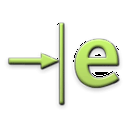
软件大小:1.07GB
软件语言:简体中文
软件授权:官方版
软件类别:行业软件
软件等级:
更新时间:2023-09-01
应用平台:Win10/Win8/Win7
50%
50%
本地下载
edrawings2021是一款是用于共享和存档2D和3D产品设计数据的免费查看和发布应用程序,广泛应用于工业设计、家俱及室内设计、电视广告及虚拟人物设计等行业。该软件界面简洁,没有任何多余的复杂部分,只有文件、视图、工具、帮助、设置等几个扳手指就能数的过来的界面内容,上手也是极其简单的,稍微了解以后就能掌握其用法,不需要花费很多的精力在学习上面。软件中包含了非常丰富的工具集,包括点击动画、图纸布局、标记工具、测量工具、3D指针等各种功能,不仅仅能够让用户快速轻松理解并且掌握2D和3D设计数据,还能够加速设计流程、清晰准确地进行交流并加快上市速度。该软件中的移动增强现实技术能够帮助用户在现实中查看产品的设计以及概念,提供更加全面的设计交流,也能让你的客户能够通过快捷的方式了解整个生产过程中的价值。此外,该软件也是第一个支持电子邮件功能的交流工具,大大简化了产品设计信息的共享问题,可更加有效地与参与产品开发的每个人进行协作,而且软件可以通过发布和通过电子邮件发送文件而不是CAD文件,极大地降低宽带的需求。总体来说它可以称得上是一款经典而又强大的辅助工具,欢迎有需要的朋友来本站下载。
PS:本站为大家提供的是“edrawings2021中文破解版”,安装包内附带了破解补丁可以直接破解软件的所有功能,下文还有详细的图文教程。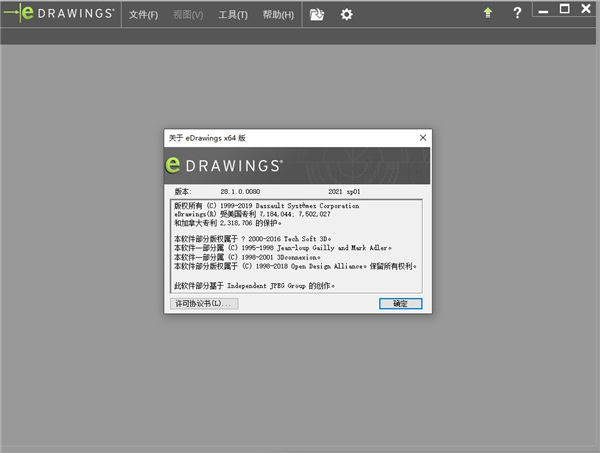
注意:软件支持Autodesk Inventor、CATIA V5、Solid Edge、NX、Pro/ENGINEER 和 Creo,需先安装对应软件;
1、下载解压得到软件安装包和破解补丁文件;
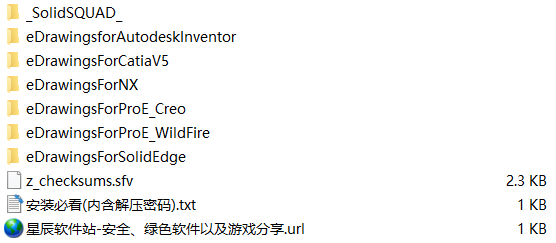 2、复制_SolidSQUAD_文件夹中的Geometric Flexnet Licence Server到C盘根目录,右键以管理员身份运行文件夹中的server_install.bat
2、复制_SolidSQUAD_文件夹中的Geometric Flexnet Licence Server到C盘根目录,右键以管理员身份运行文件夹中的server_install.bat
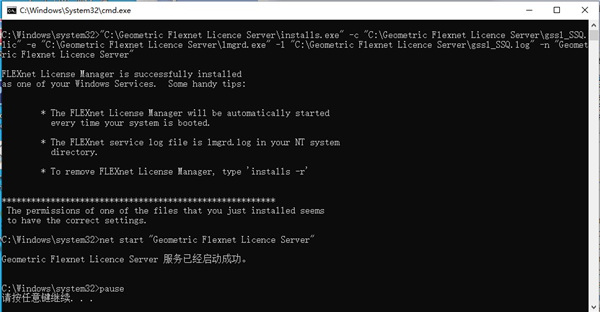
3、安装对应软件的eDrawings,这里以creo为例;
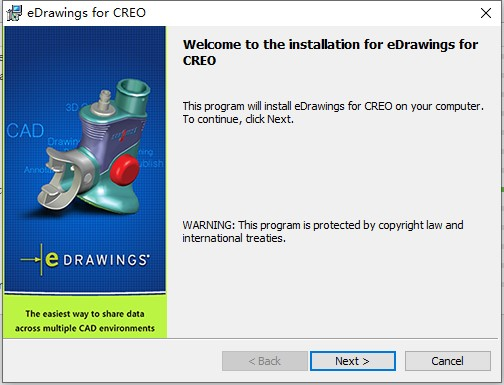
4、接受许可条款,然后继续安装;
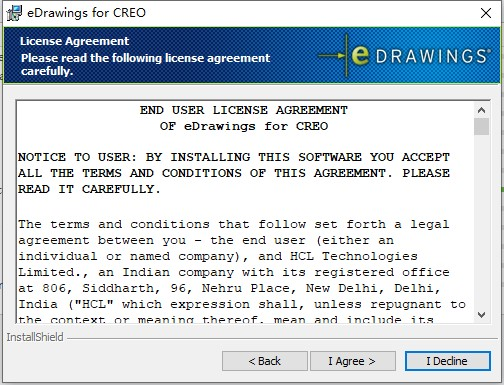
5、等待软件安装完成;
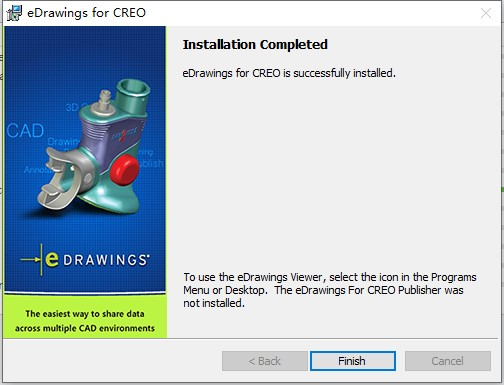
6、复制破解文件edlicense.dll到以下目录,其它软件跳过此步;
默认地址C:\Common Files\eDrawins2021
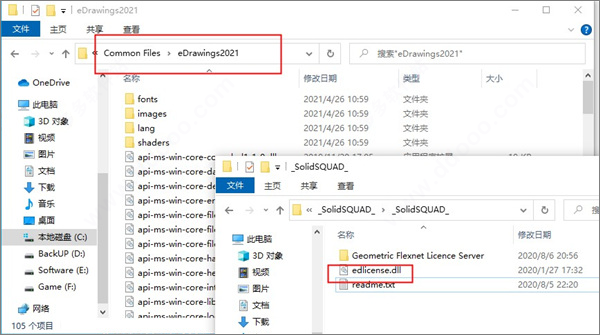
7、至此,打开软件即可完成激活,以上就软件的安装教程。
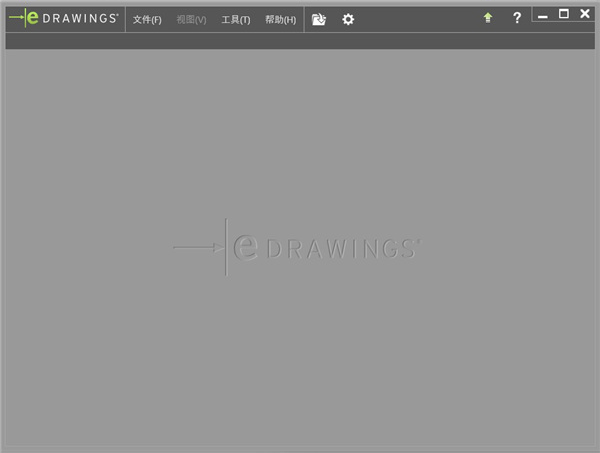
for NX 6.0-1926 Series
ForNX_10_4_32bit
ForNX_12_0_0_102_64bit.exe
for Creo Parametric 1.0-7.0
ForProE_Creo_10_4_32bit
ForProE_Creo_12_0_0_105_64Bit.exe
for ProE WildFire 2.0-5.0
ForProE_WildFire_10_4_32bit
ForProE_WildFire_10_7_64bit
for CATIA V5 R20-R31
ForCatiaV5_10_5_32bit
sForCatiaV5_11_2_0_102_64bit.exe
for Solid Edge ST2-Solid Edge 2020
ForSolidEdge_10_4_32bit
ForSolidEdge_11_0_0_101_64bit.exe
for Autodesk Inventor 2010-2021
forAutodeskInventor_10_4_32bit
forAutodeskInventor_11_1_0_104_64bit
1、在软件浏览器中查看原本文档,诸如 SOLIDWORKS(*.sldprt、*.sldasm 和 *.slddrw)以及 AutoCAD(*.dxf 和 *.dwg 文件)文档。
2、从您的 CAD 应用程序内生成 eDrawings 文件
3、支持 Windows 和 Macintosh 操作系统
4、从 SOLIDWORKS Plastics 检出 Plastics Simulation 结果作为eDrawings文件
5、查看 SOLIDWORKS Simulation 和 SOLIDWORKS SimulationXpress 数据
6、使用软件作为单独查看器或作为嵌入的 ActiveX 控制
7、上色视图
8、查看和自定义动画
9、连接工程图视图
10、隐藏其它//显示所有
11、使透明
12、检出文件作为 STL、BMP、JPEG 或 TIFF 文件

1、超紧凑文件
通过发布和通过电子邮件发送文件而不是CAD文件,将带宽需求降低95%以上。
2、图纸布局
通过选择工程图视图并将其拖放到布局中来创建布局。
3、超连结
工程图文件中支持超链接视图,工程图文件中的剖面线和局部圆圈注释超链接到关联的局部或局部视图,当指针移到剖面线或局部圆上时,相关视图的注释将突出显示。
4、3D指针
使用3D指针指向工程图文件中所有工程图视图中的位置,使用3D指针时,在每个工程图视图中都会出现一组链接的十字线。
5、点击动画
通过动态查看3D模型并在每个工程图视图中自动旋转来快速解释和理解任何。SOLIDWORKS工程图
6、查看设计分析结果
在SOLIDWORKS Simulation中,所有图都输出到单个文件中以查看模拟结果。
7、保存为多种文件格式
通过将模型文件保存为STL,TIFF,JPEG或BMP格式,可以轻松进行通讯,以快速进行原型制作和演示。
8、标记工具
通过标记功能实现真正的设计协作,使您可以通过重新标注2D或3D数据并添加注释来创建,编辑和保存评论。
9、测量工具
缺少尺寸时,在文件中测量几何,只需禁用测量功能,即可保护敏感的设计数据。
1、在“真实世界”中设计和观看
移动增强现实技术通过允许您在现实世界中查看您的设计和概念,提供卓越的设计交流。了解环境对您的设计选择的影响,更清晰地沟通,使您的客户能够在整个产品开发过程中了解您的设计的价值。
2、以3D形式进行沟通
利用您的3D设计工作进行清晰度和精确度的沟通。在包含通过电子邮件轻松共享的2D和3D产品的轻量级文件中消除了2D绘图的固有含糊之处。
3、在没有约束的情况下进行协作
支持3D协作,无需担心软件兼容性。软件中的标记功能可确保与内部和外部项目利益相关者轻松进行双向设计通信。使用该软件,您可以完全控制您的设计知识产权仅共享您需要共享的内容,同时实现轻松的产品通信,以确保按时交付市场。

1、我可以在eDrawings Viewer和Professional中打开哪些文件类型?
您可以打开以下文件类型:
SOLIDWORKS本机文件和模板(.sldprt,.slddrw,.sldasm,.prtdot,.drwdot和.asmdot)
本机文件(.edrw,.eprt,.easm,.edrwx,.eprtx,.easmx)
DXF / DWG文件(.dxf,.dwg)
ProEngineer文件(.prt,.prt,.xpr,.asm,.xas)
3DXML文件(.3dxml)
STL文件(.stl)
CALS文件(.cal,.ct1)
2、为了能够在软件中测量文件,我该怎么做?
从SOLIDWORKS保存的文件(.eprt / .easm / .edrw):在将文件保存到SOLIDWORKS时必须启用“ 可以测量”选项。
文件(.eprt / .easm / .edrw)从中“另存为”副本: 将文件保存在软件中时必须选中“ 启用度量”选项,仅当原始文件已启用度量时,此选项才可用。
SOLIDWORKS文件(.sldprt / .sldasm / .slddrw):只有最后以SOLIDWORKS Professional或Premium许可证保存的文件可以在Viewer中进行测量,无论保存文件时使用了SOLIDWORKS许可证如何,都可以进行测量。
其他文件(.dxf / .dwg):无法在Mac的Viewer上的这些文件中启用度量。
3、如何在软件中启用立体3D视图?
您可以按照以下步骤启用立体3D视图:
确保已安装NVIDIA 3D Vision或3D Vision Pro,Glass和发射器,并且NVIDIA控制面板显示已启用立体3D。
启动应用程序。
选择工具>选项。
在“选项”对话框窗口的“性能”下,启用“图形增强”。
启用3D立体观看。
单击确定。
在软件中打开一个模型,然后单击顶部导航上的Perspective,栏以打开3D观看。戴上眼镜,看看您的SOLIDWORKS设计栩栩如生。
要求:2013版或更高版本,NVIDIA Quadro Professional图形卡。